Gambit的交界面的处理
Gambit入门实例
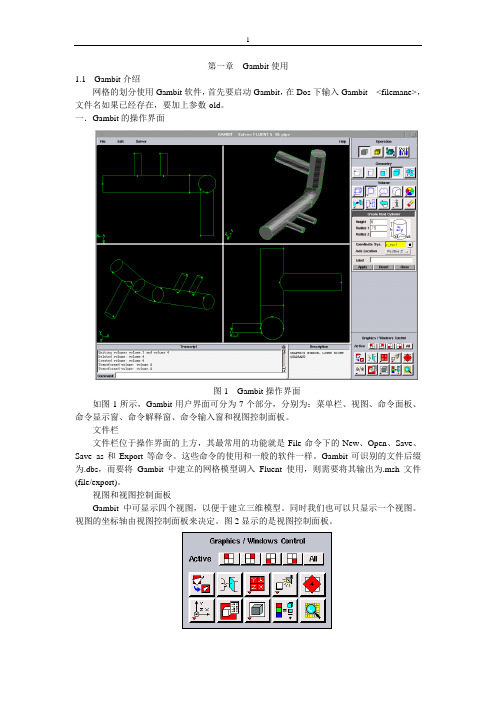
第一章Gambit使用1.1Gambit介绍网格的划分使用Gambit软件,首先要启动Gambit,在Dos下输入Gambit <filemane>,文件名如果已经存在,要加上参数-old。
一.Gambit的操作界面图1 Gambit操作界面如图1所示,Gambit用户界面可分为7个部分,分别为:菜单栏、视图、命令面板、命令显示窗、命令解释窗、命令输入窗和视图控制面板。
文件栏文件栏位于操作界面的上方,其最常用的功能就是File命令下的New、Open、Save、Save as和Export等命令。
这些命令的使用和一般的软件一样。
Gambit可识别的文件后缀为.dbs,而要将Gambit中建立的网格模型调入Fluent使用,则需要将其输出为.msh文件(file/export)。
视图和视图控制面板Gambit中可显示四个视图,以便于建立三维模型。
同时我们也可以只显示一个视图。
视图的坐标轴由视图控制面板来决定。
图2显示的是视图控制面板。
图2 视图控制面板视图控制面板中的命令可分为两个部分,上面的一排四个图标表示的是四个视图,当激活视图图标时,视图控制面板中下方十个命令才会作用于该视图。
视图控制面板中常用的命令有:全图显示、选择显示视图、选择视图坐标、同时,我们还可以使用鼠标来控制视图中的模型显示。
其中按住左键拖曳鼠标可以旋转视图,按住中键拖动鼠标则可以在视图中移动物体,按住右键上下拖动鼠标可以缩放视图中的物体。
命令面板命令面板是Gambit的核心部分,通过命令面板上的命令图标,我们可以完成绝大部分网格划分的工作。
图3显示的就是Gambit的命令面板。
图3 Gambit的命令面板从命令面板中我们就可以看出,网格划分的工作可分为三个步骤:一是建立模型,二是划分网格,三是定义边界。
这三个部分分别对应着Operation区域中的前三个命令按钮Geometry(几何体)、mesh(网格)和Zones(区域)。
GAMBIT
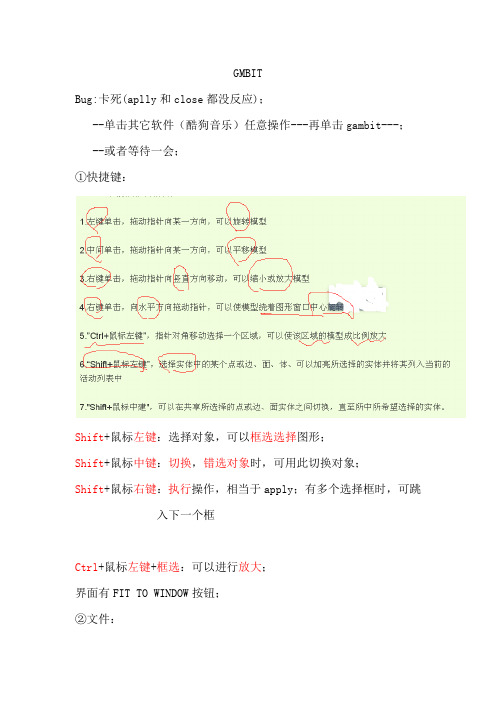
GMBITBug:卡死(aplly和close都没反应);--单击其它软件(酷狗音乐)任意操作---再单击gambit---; --或者等待一会;①快捷键:Shift+鼠标左键:选择对象,可以框选选择图形;Shift+鼠标中键:切换,错选对象时,可用此切换对象;Shift+鼠标右键:执行操作,相当于apply;有多个选择框时,可跳入下一个框Ctrl+鼠标左键+框选:可以进行放大;界面有FIT TO WINDOW按钮;②文件:一共有三个文件:.dbs数据文件;.jou日志文件;.trn跟踪文件;.lok锁文件可以输出.mesh文件;<1:再次导入时,只需导入.dbs文件:---file/open/browse---在filter(过滤器)中输入文件路径:D:\gambit+enter 仅显示文件夹;D:\gambit\+enter 显示所有‘.文件’;D:\gambit\*dbs+enter显示所有‘.dbs’文件;<2:也可file---run journal---选择.jou文件即可;(.jou文件(日志文件)里记录着软件的所有操作命令) <3:首次打开gambit时还会产生一个由ID数字构成的文件夹,将上述部分文件放在其中,第二次新建文件时可以更改ID名;③网格:<1结构化网格:网格区域内所有的内部点都具有相同的毗邻单元;非结构化网格:····不具有····;四边形网格(面网格)、六面体网格(体网格)是结构化网格,其他都是非结构化网格;<2复杂网格的三种处理方式:设为Interface(交界面):分块处理:嵌套处理:飞机投弹;④显示<1将背景设为白色:Edit/Defaults/GRAPHICS/WINDOWS BACKGROUND COLOR 然后,将black改为White,然后单击modify即可;<2gambit中只显示部分元素:右下角第二行第二个按钮;---先在最上边选中所有元素---单击visible中的off---apply---然后选择要显示元素---visible on---apply;一、建模①通过网格线创建点:---创建网格线---ctrl+右键创建点---隐藏网格---创建网格线:---工具按钮---坐标系---网格---;设置min,max,inc之后一定要单击update list;隐藏网格就在创建网格的弹出工具框中,不在总体显示隐藏按钮里;②倒圆弧:选择直线后只需将小白点移动到圆弧外(要保留的线段的位置)即可;移动白点:选择直线后,shift+中键移动;二、划分网格1、线划分网格:①ratio:沿箭头方向,后面网格长度与前面网格长度的比值;值小于1时,网格越来越稀;选择double sided时,如果值大于1,则中间稀疏,两边密集;②显示箭头:可将网格数量间隔internal count设为1,然后选择线时,就能看清箭头;、③调整箭头方向:逐条选择;否则整体选择后整体改变无法改变个别线方向;Shift+左键:选择---shift+中键:改变箭头方向;划分网格后,选择线可以看到箭头方向;2、面网格划分:①更改点的属性:将side改为end;(可能会影响网格的形状)---mesh---face---set face vertex type---选择面,选择end,选择点---上图如果用映射map划分网格,需要4条边,如果红点被默认为side,则无法用映射网格划分面;有较大的夹角时,容易出现点默认为side的情形,如果面网格无法划分,可以检查点与面的拓扑属性;3、体网格划分:<1扫略生成体网格:创建一个面的面网格---选择mesh volumes中的hex/wedge,cooper---选择体,面;选择面时,选择两个面:源面(已画网格)+目标面;扫略生成网格时,只能多对一或者一对一;<2体网格检查/显示:检查体网格是否划分成功:防止画体网格时可能错划成体表面的面网格;---界面右下角‘放大镜‘---cut orientation---选择display cut(cut type)---移动xyz移动钮即可;三、指定边界①interface处理:<1gambit中设置interface边界:将交界的两个面分别设置为int_1,int_2,边界类型为interface; <2fluent中interface配对:---导入mesh---单击mesh interface---creat---在zone1,zone2中分别选择int_1,int_2,创建新的名为int的交界---②用不同颜色显示不同边界类型;边界设置选项框中勾选show colors即可;四、输出文件①输出mesh文件:二维网格时,应定要勾选export 2D mesh;打开fluent选2D;三维网格时,不勾选;打开fluent选3D。
2020年(bi商务智能)Gambit划分搅拌槽网格的步骤
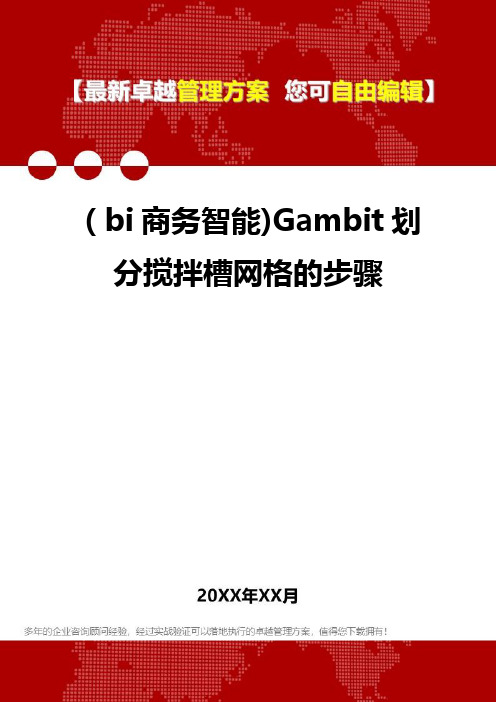
(bi商务智能)Gambit划分搅拌槽网格的步骤学习软件的练习参考:《Mixing-WorkshopUGM2003》硕士论文《涡轮桨搅拌槽内搅拌特性数值模拟研究(张丽娜)》《Fluent流体计算应用教程》这是一个自己学习划分结构化与非结构化网格相结合的一个算例。
该算例是一个单轴、圆盘涡轮式搅拌槽的结构,利用Gambit软件对其进行分区、分块处理。
Gambit中的设置:建立几何模型——在图纸《同轴搅拌混合器结构尺寸》的基础上修改;1.圆柱体1:height-4;radius-70;centeredz;2.圆柱体2:height-22;radius-25;positivez;3.圆柱体3:height-200;radius-15;positivez;4.长方体1:width(x)-50;depth(y)-2;height(z)-40;centered;5.平移长方体1,move-translate-x:75;6.复制长方体1,得到长方体2、3、4、5、6:copy-5;rotateangle-60;7.合并上面的所有体,得到轴和桨的几何模型;8.圆柱体4:height-400;radius-190;centeredz;9.圆柱体5:height-400;radius-180;centeredz;10.圆柱体6:height-400;radius-150;centeredz;11.圆柱体7:height-400;radius-125;centeredz;12.圆柱体8:height-200;radius-125;centeredz;13.圆柱体9:height-150;radius-125;centeredz;14.圆柱体10:height-150;radius-112.5;centeredz;15.长方体7:width(x)-80;depth(y)-5;height(z)-400;centered;16.平移长方体7,move-translate-x:165;17.复制长方体7,得到长方体8、9、10:copy-3;rotateangle-90;18.Split长方体7、8、9、10:volumes依次选中上述长方体,然后用圆柱体5和6的外圆柱面切割,再把多余的体删除,得到挡板位置的几何模型;19.挖空最外面的筒体,用圆柱体4减去步骤18中的挡板和步骤7中的轴和桨叶;20.再依次切割各体,由外到内的顺序去进行体切割split,注意不选中retain项,最后得到8个几何体;然后删除多余出来的几何体,方法是在delete按钮中依次显示各个几何体,把多余的轴和桨叶部分几何体给删除了;21.创建两个正交垂直的平面,尺寸为:width-400,height-400,zxcentered;利用这两个平面切割split代表最外面筒体的这个几何体,进行4等分;对剩余的(除了包含桨叶部分的第8个体外)的6个几何体,进行2等分;最后删除这两个平面;22.连接一次所有的几何面,确保没有重合的面存在,再进行一次文件保存的操作;对上述8个几何体准备并实施网格划分23.先把动区域部分(包含4个体:上体,中间环体,中间包含轴和桨叶的体,下体)复制并平移出来,再把原来位置上的这一块删除掉,然后再连接一次所有的几何面,保存文件;(在Gambit中一次选中这部分的所有体的方法是:从右下角向左上角画一个矩形框,框内的所有体就可以一次被选中)24.Mesh-face-linkfaces操作,注意两者的面和节点要互相对应起来,并做一下尝试,检查是否对其中一个进行面网格划分,相应的面是否同时也进行同样的网格划分工作;25.现在开始进行网格划分;先划分动区域部分,即平移到外面来的这4个体;顺序是先划分中间环体,其次划分上体、下体,最后划分中间包含轴和桨叶的几何体;(这时可以把静区域部分的几何体给隐藏起来)26.划分中间环体时,先对横截面的边做edge边划分,设定比如intervalcount为2~4;然后以map的方式进行体划分,设定比如intervalsize为2~10,是否合适可以利用网格单元检查来判断,选中summary或check按钮;27.划分上体时,也是先对横截面的边做edge边划分,这里的边长(除了中间环体的横截面的边长之外的长度)为125-12.5*2=100,所以,直线边划分为intervalcount-20左右;两段半圆弧边划分为intervalcount-7~10左右,为了在厚度方向上分层的方便,对厚度方向的两条短边也要做一次edge边划分;然后依次对包含上述两段直线边和一段圆弧边的两个半圆面做pave面划分,设定比如intervalsize为4~6;最后对包含上述半圆面的两个半圆体分别做cooper体划分,注意要分别划分,因为cooper这种体网格划分方式要求指定源面,不分别划分的话,会报错找不到相应的源面28.划分下体时,思路和划分上体相同——也是先edgemesh切割底面的边,再pave包含这条边的两个半圆面,最后cooper划分这两个半圆柱体;(关于pave划分面时,报错关于边的划分份数是奇数还是偶数的问题,这个可以事先检查一下半圆弧边的划分份数是奇数还是偶数,若其为偶,则两条直边和一条半圆弧边的划分份数也要为偶数;否则同为奇数。
Gambit详解与应用实例(全面)

专用的CFD前置处理器——GambitGAMBIT软件是面向CFD的前处理器软件,它包含全面的几何建模能力和功能强大的网格划分工具,可以划分出包含边界层等CFD特殊要求的高质量的网格。
GAMBIT可以生成FLUENT5、FLUENT4.5、FIDAP、POL YFLOW等求解器所需要的网格。
Gambit软件将功能强大的几何建模能力和灵活易用的网格生成技术集成在一起。
使用Gambit软件,将大大减小CFD应用过程中,建立几何模型和流场和划分网格所需要的时间。
用户可以直接使用Gambit软件建立复杂的实体模型,也可以从主流的CAD/CAE系统中直接读入数据。
Gambit软件高度自动化,所生成的网格可以是非结构化的,也可以是多种类型组成的混合网格。
一. Gambit图形用户界面:GUI用户界面定义边界条件及属性网格划分工具栏几何造型Gambit的命令面板二.GAMBIT的几何造型:Gambit软件包含了一整套易于使用的工具,可以快速地建立几何模型。
另外,Gambit软件在读入其它CAD/CAE网格数据时,可以自动完成几何清理(即清除重合的点、线、面)和进行几何修正。
1生成点通过直接输入坐标值来建立几何点,输入坐标时即可以使用笛卡尔坐标系,也可以使用柱坐标系。
或者在一条曲线上生成点,将来可以用这点断开曲线。
2面的生成通过三点一张平行四边形的平面。
通过空间的点生成一张曲面。
通过空间的一组曲线生成一张放样曲面。
通过两组曲线生成一张曲面通过构成封闭回路的曲线生成一张曲面。
通过绕以选定轴旋转一条曲线生成一张回转曲面。
根据给定的路径何轮廓曲线生成扫掠曲面。
3面的生成通过三点一张平行四边形的平面。
通过空间的点生成一张曲面。
通过空间的一组曲线生成一张放样曲面。
通过两组曲线生成一张曲面通过构成封闭回路的曲线生成一张曲面。
通过绕以选定轴旋转一条曲线生成一张回转曲面。
根据给定的路径何轮廓曲线生成扫掠曲面。
3生成几何实体Gambit软件中,可以直接生成块体柱体、锥体、圆环体、金字塔体等。
Gambit网格处理

Gambit网格处理问题一:面合并和interface设置:1、在设置GAMBIT边界层类型时需要注意的几个问题:a、没有定义的边界线如何处理,b、计算域内的内部边界如何处理(2D),gambit默认为wall,一般情况下可以到fluent再修改边界类型。
内部边界如果是split产生的,那么就不需再设定了,如果不是,那么就需要设定为interface或者是internal。
先从机理上分析流动可能的情况,然后再确定网格划分的方法。
流体流动方向与网格的走向相平行,计算结果的精度会好一些。
流动复杂的地方、计算比较关心的地方,网格密一些,其它的区域可以稍微稀疏一些。
流动最复杂的地方加入边界层,边界层的层数及各层的厚度要合理。
对于标准壁面函数,过密的边界层会导致很小的 y+(FLUENT 推荐+12~300),可能会影响计算结果。
为了将计算区域的不同位置划分成不同密度、不同结构的网格,可以用面或线(二维)将整个区域分成多个小区域。
区域之间的分界面(单个面,两个体是相连的。
)可以设为Internal边界条件,或Interface(分界处是两个面分属于两个体,即两个体是不相连的。
)边界条件。
如果设为 Interface 边界条件,在网格文件导入 FLUENT 中开始解算之前,在 Define中仍要进行相应的Grid Interface 设置。
Interface边界条件还可以用于连接运动的区域和静止的区域,例如,涡轮流量传感器叶轮区域和导向架区域。
不同的小区域可以用不同结构和尺度的网格,但两个相邻区域之间的网格尺度过渡要尽可能的平滑,不要超过 3~5 倍。
几何结构规则的区域尽可能用结构化网格(六面体),可以减少网格数量;结构复杂的区域采用非结构化网格(四面体),便于网格生成;四面体网格可以转化成多面体网格。
在gambit划分三维网格时,难免遇见对一模型进行分区划分。
其中不好处理的地方就是在两个体交界面处的网格怎么去处理。
gambit中划分体网格时交界面的处理方法
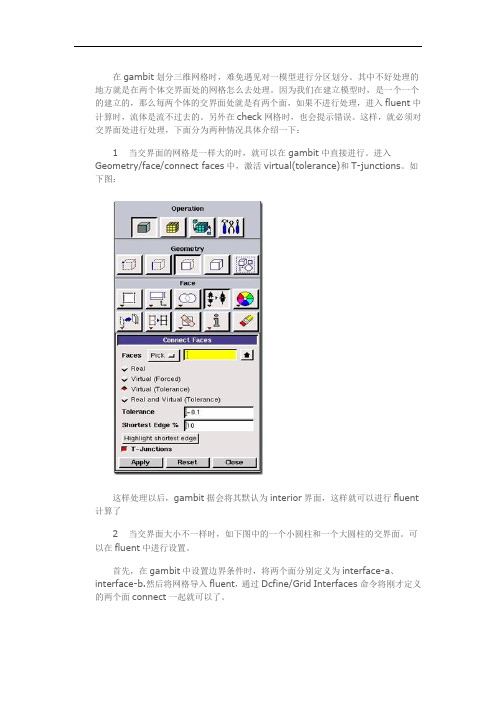
在gambit划分三维网格时,难免遇见对一模型进行分区划分。
其中不好处理的地方就是在两个体交界面处的网格怎么去处理。
因为我们在建立模型时,是一个一个的建立的,那么每两个体的交界面处就是有两个面,如果不进行处理,进入fluent中计算时,流体是流不过去的。
另外在check网格时,也会提示错误。
这样,就必须对交界面处进行处理,下面分为两种情况具体介绍一下:
1 当交界面的网格是一样大的时,就可以在gambit中直接进行。
进入Geometry/face/connect faces中,激活virtual(tolerance)和T-junctions。
如下图:
这样处理以后,gambit据会将其默认为interior界面,这样就可以进行fluent 计算了
2 当交界面大小不一样时,如下图中的一个小圆柱和一个大圆柱的交界面。
可以在fluent中进行设置。
首先,在gambit中设置边界条件时,将两个面分别定义为interface-a、interface-b.然后将网格导入fluent,通过Dcfine/Grid Interfaces命令将刚才定义的两个面connect一起就可以了。
Gambit交界面的处理
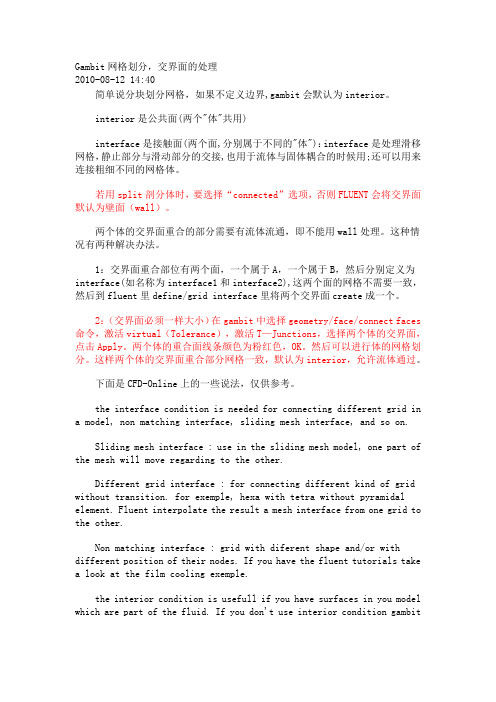
Gambit网格划分,交界面的处理2010-08-12 14:40简单说分块划分网格,如果不定义边界,gambit会默认为interior。
interior是公共面(两个"体"共用)interface是接触面(两个面,分别属于不同的"体"):interface是处理滑移网格,静止部分与滑动部分的交接,也用于流体与固体耦合的时候用;还可以用来连接粗细不同的网格体。
若用split剖分体时,要选择“connected”选项,否则FLUENT会将交界面默认为壁面(wall)。
两个体的交界面重合的部分需要有流体流通,即不能用wall处理。
这种情况有两种解决办法。
1:交界面重合部位有两个面,一个属于A,一个属于B,然后分别定义为interface(如名称为interface1和interface2),这两个面的网格不需要一致,然后到fluent里define/grid interface里将两个交界面create成一个。
2:(交界面必须一样大小)在gambit中选择geometry/face/connect faces 命令,激活virtual(Tolerance),激活T—Junctions,选择两个体的交界面,点击Apply。
两个体的重合面线条颜色为粉红色,OK。
然后可以进行体的网格划分。
这样两个体的交界面重合部分网格一致,默认为interior,允许流体通过。
下面是CFD-Online上的一些说法,仅供参考。
the interface condition is needed for connecting different grid in a model, non matching interface, sliding mesh interface, and so on.Sliding mesh interface : use in the sliding mesh model, one part of the mesh will move regarding to the other.Different grid interface : for connecting different kind of grid without transition. for exemple, hexa with tetra without pyramidal element. Fluent interpolate the result a mesh interface from one grid to the other.Non matching interface : grid with diferent shape and/or with different position of their nodes. If you have the fluent tutorials take a look at the film cooling exemple.the interior condition is usefull if you have surfaces in you model which are part of the fluid. If you don't use interior condition gambitcan considerer them as wall.the internal condition is quite the same as interior but it will be merge in the adjacent interiors in the final mesh if you use tgrid. I think that this condition is useless if you use gambit.粉红色表明:有一个剖面,是体的分界面。
边界层物理:1-2 前处理软件-Gambit

Gambit三维建模
保存和退出GAMBIT File-> Exit GAMBIT将问您是否希望在退出前保存当前记录
点击”yes”保存并退出
Gambit用户界面
命令面板是 Gambit的核心 部分,通过命 令面板上的命 令图标,我们 可以完成绝大 部分网格划分 的工作
Gambit用户界面
从命令面板中我们就可以看 出,网格划分的工作可分为 三个步骤: 一是建立模型, 二是划分网格, 三是定义边界。 这三个部分分别对应着 Operation区域中的前三个命 令按钮Geometry(几何体)、 mesh(网格)和Zones(区域)。 Operation中的第四个命令按 钮Tools是用来定义视图中的 坐标系统,一般取默认值。
2)按住Shift按钮,用鼠标左键单击图形中的线段1,选择其为创建 对象。
3)输入参数值为:First Row:0.05,Growth Factor:1.01,Rows: 10,选择创建形式为1:1,单击Apply按钮完成创建工作。
Gambit网格生成实例
1)单击 命令面板 中的
创建边上的网格点数
Gambit三维建模
在左下角将显示信息说已经创建一个物体”volume.1”
Gambit三维建模
创建一个椭圆柱体 1.用鼠标右击CREAT VOLUME
命令按纽 2.选择CREATE REAL CYLINDER
打开了Creat real cylinder对话框 在Height中输入10,Radius 1中输 入3, Radius 2中输入6,保留Axis Location的Positive Z为缺省值. 3.点击Apply
- 1、下载文档前请自行甄别文档内容的完整性,平台不提供额外的编辑、内容补充、找答案等附加服务。
- 2、"仅部分预览"的文档,不可在线预览部分如存在完整性等问题,可反馈申请退款(可完整预览的文档不适用该条件!)。
- 3、如文档侵犯您的权益,请联系客服反馈,我们会尽快为您处理(人工客服工作时间:9:00-18:30)。
Gambit网格划分,交界面的的处理
2010-08-12 14:40
我们简单说分块划分网格,如果不定义边界,gambit会默认为interior。
interior是公共面(两个"体"共用)
interface是接触面(两个面,分别属于不同的"体"):interface是处理滑移网格,静止部分与滑动部分的交接,也用于流体与固体耦合的时候用;还可以用来连接粗细不同的网格体。
若用split剖分体时,要选择“connected”选项,否则FLUENT会将交界面默认为壁面(wall)。
两个体的交界面重合的部分需要有流体流通,即不能用wall处理。
这种情况有两种解决办法。
1:交界面重合部位有两个面,一个属于A,一个属于B,然后分别定义为interface(如名称为interface1和interface2),这两个面的网格不需要一致,然后到fluent里define/grid interface里将两个交界面create成一个。
2:(交界面必须一样大小)在gambit中选择geometry/face/connect faces 命令,激活virtual(Tolerance),激活T—Junctions,选择两个体的交界面,点击Apply。
两个体的重合面线条颜色为粉红色,OK。
然后可以进行体的网格划分。
这样两个体的交界面重合部分网格一致,默认为interior,允许流体通过。
下面是CFD-Online上的一些说法,仅供参考。
the interface condition is needed for connecting different grid in a model, non matching interface, sliding mesh interface, and so on.
Sliding mesh interface : use in the sliding mesh model, one part of the mesh will move regarding to the other.
Different grid interface : for connecting different kind of grid without transition. for exemple, hexa with tetra without pyramidal element. Fluent interpolate the result a mesh interface from one grid to the other.
Non matching interface : grid with diferent shape and/or with different position of their nodes. If you have the fluent tutorials take a look at the film cooling exemple.
the interior condition is usefull if you have surfaces in you model which are part of the fluid. If you don't use interior condition gambit
can considerer them as wall.
the internal condition is quite the same as interior but it will be merge in the adjacent interiors in the final mesh if you use tgrid. I think that this condition is useless if you use gambit.
粉红色表明:有一个剖面,是体的分界面。
或者说是多了一个界面,不是所要的,做错了。
注意分网格要挨着分,不然可能有错误。
对于cooper的分网格类型,一定要注意源面的选择。
非结构网格方法的一个不利之处就是不能很好地处理粘性问题,在附面层内只采用三角形或四面体网格,其网格数量将极其巨大。
现在比较好的方法就是采用混合网格技术,即先贴体生成能用于粘性计算的四边型或三棱柱网格,然后以此为物面边界,生成三角形非结构网格,但是生成复杂外型的四边形或三棱柱网格难度很大。
采用结构化网格还是非结构化网格,主要看解决什么问题,如果是无粘欧拉方程的话,只要合理布局,结构和非结构都能得到较为理想的结果。
但如果涉及到粘性影响的话,尤其在壁面处,结构网格有一定优势,并且其对外形适应性差的缺点,也可以通过多块拼接网格解决。
事实上,目前有的非结构网格软件,也开始借鉴结构网格的优点,在壁面处进行了类似结构网格的处理,如cfx的壁面加密功能。
